總結工作或學習時,我們經常用數字來逐一解釋。一方面,摘要可以表達得很好,另一方面,也方便了別人閱讀。下面的小系列將告訴你如何在WPS文本中使用數字和字幕。
一、同類編號形式
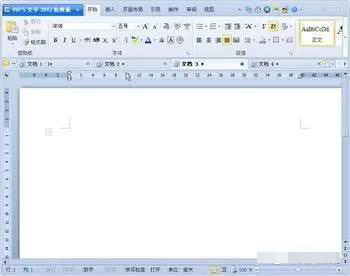
Wps文本
方法1:
1.輸入文本。
2.點擊文本末尾的回車鍵。
3.選擇所有字符。
4.單擊“項目符號和編號”,單擊“項目符號和編號”設置框中的“編號”選項卡,并選擇編號樣式。
5.單擊確定。
方法2:
1.輸入文本。
2.選擇所有字符。
3.點擊快捷菜單中的“編號”快捷鍵,所選文本將自動排列在具有中文書寫習慣的編號表格中。
二、多類編號組合
1.輸入如圖所示的文本。
點擊“格式樣式和格式”選項,“樣式和格式”設置框出現在軟件的右半部分。
2.選擇所有第一行文本,并在“樣式和格式”設置框中的“請選擇要應用的格式”設置框中單擊“標題1”
3.根據此方法,將第二行文本的樣式設置為“標題2”,將第三行文本的樣式設置為“標題3”。
4.單擊“項目符號和編號”,單擊“項目符號和編號”設置框中的“多級編號”標簽,并選擇編號樣式。
5.單擊“自定義”按鈕,在“自定義多級編號列表”設置框中選擇“級別”1,單擊“鏈接到樣式的級別”旁邊的下拉箭頭,然后選擇“標題1”。
6.根據此方法,將“級別2”鏈接樣式分別設置為“標題2”,將“級別3”鏈接樣式設置為“標題3”。單擊“確定”。
7.根據不同的標題級別,將為三行文本設置不同的數字。
8.如果不改變文檔的文本內容和結構,可以統一設置文本的字體大小、字體樣式、行距和其他屬性,使文檔看起來統一。
三、獨有編號風格
以上面的例子為參考,您可以使用自定義的多級編號功能來處理它,使其更具中國特色。
1.選擇所有字符
2.單擊“項目符號和數字”,然后單擊“項目符號和數字”設置框中的“自定義列表”選項卡。
3.單擊“自定義”按鈕,在“自定義多級編號列表”設置框中選擇“級別”3,單擊“編號樣式”旁邊的下拉箭頭,選擇帶圓圈的阿拉伯數字,去掉“編號格式”中帶圓圈的阿拉伯數字“3”周圍的括號,單擊“編號后”旁邊的下拉箭頭,選擇“標簽”,單擊“標簽”
4.單擊確定。
5.調整好拉環位置后。
以上是WPS文本中的編號設置,可以從WPS自身的編號樣式中選擇,也可以創建獨特的編號樣式,只要通過自定義多級編號功能來實現即可。好的,通過上面的介紹,我相信每個人都對WPS文本中的編號有所了解






